Cómo Crear una Historia en Facebook

Las historias de Facebook pueden ser muy divertidas de crear. Aquí te mostramos cómo puedes crear una historia en tu dispositivo Android y en tu computadora.
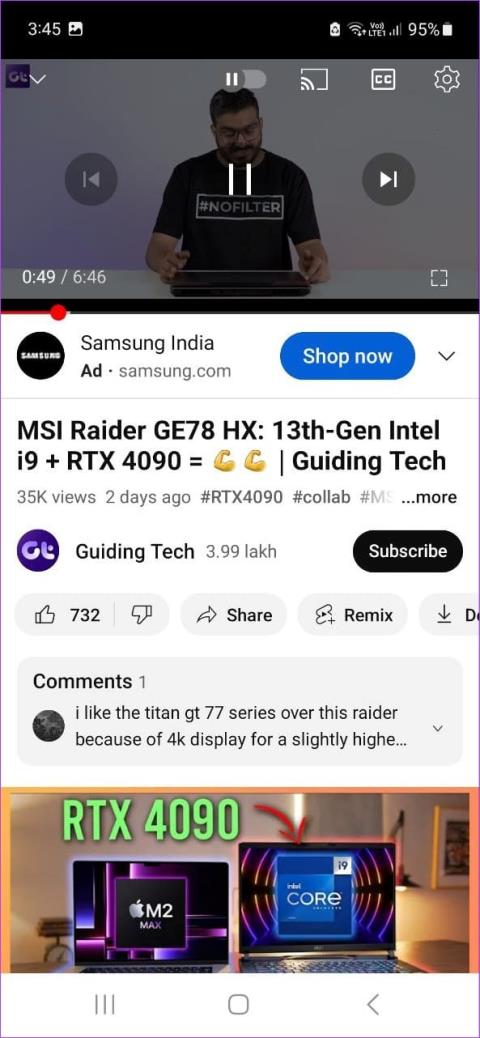
Enviar Snaps a tus amigos, responder a sus Snap Stories o simplemente enviar mensajes de texto normales. Todo es posible cuando se usa Snapchat. Sin embargo, ¿qué sucede cuando envías mensajes pero recibes un error? Bueno, lee para saber cómo solucionar el error "Error al enviar" de Snapchat.
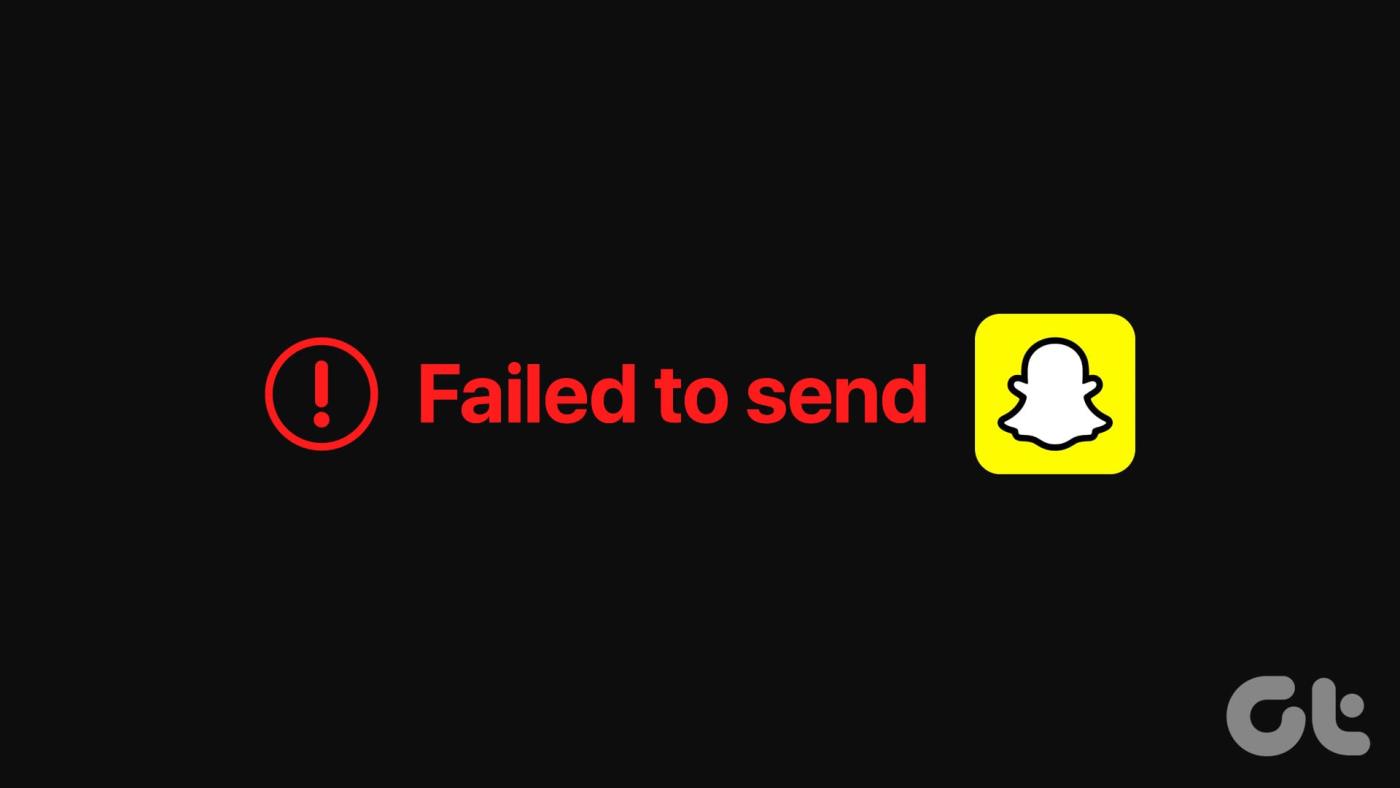
Hay muchas formas de corregir el mensaje de error "Error al enviar" de Snapchat. Sin embargo, antes de comenzar, le recomendamos comprobar si la aplicación Snapchat funciona como se esperaba. Una vez que esto se descarte, puede comenzar a solucionar el problema. Sigue leyendo para saber cómo.
Una de las principales razones por las que aparece el error "Error al enviar" en Snapchat puede ser que Snapchat no funciona. Para verificar si este es el caso, vaya a la página del servidor de Snapchat en Downdetector y vea si se han reportado nuevas interrupciones. En caso afirmativo, espere un momento antes de volver a utilizar Snapchat. Sin embargo, si este no es el caso, continúe con las soluciones siguientes.
Al igual que cualquier aplicación de redes sociales, Snapchat también requiere una conexión a Internet sólida o decente para funcionar correctamente. Entonces, si recientemente has notado problemas de almacenamiento en búfer en otras aplicaciones, como YouTube, puede que sea el momento de tomar alguna medida.
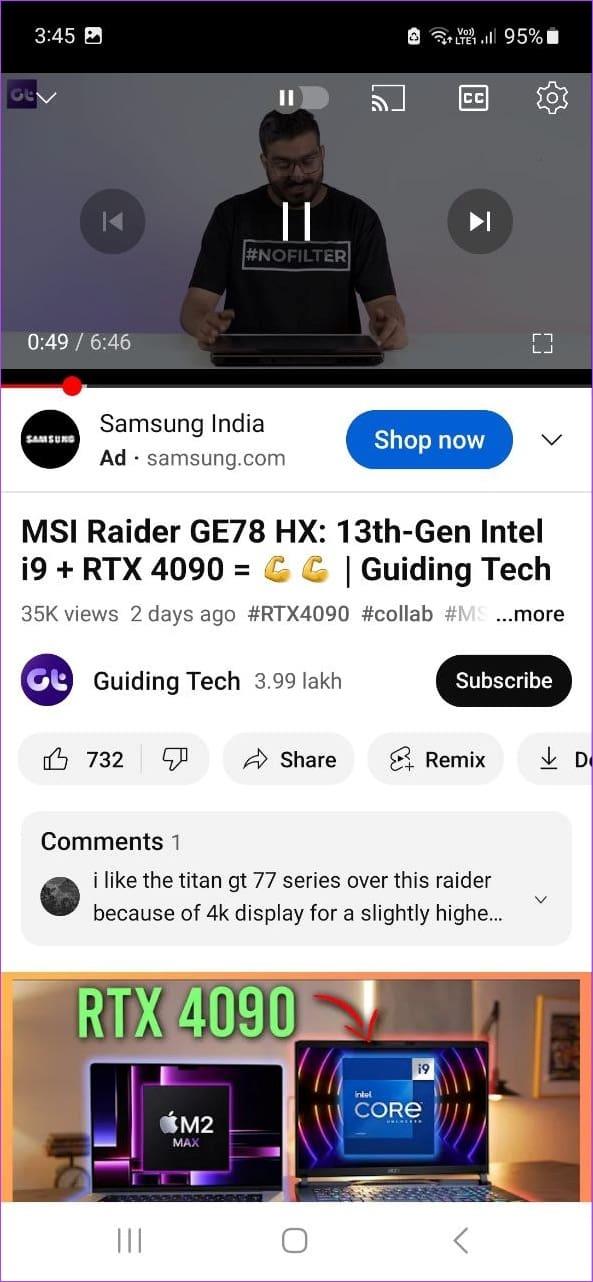
Para confirmar si esto es un problema, verifique sus velocidades de Internet . Si los resultados son bajos, active 5G o, si no está disponible, conéctese a una red Wi-Fi estable. Luego, verifique si al hacer esto se solucionó el problema en Snapchat.
Ciertos fallos de la aplicación pueden deberse temporalmente a un error o problema dentro de la aplicación. Para solucionar este problema, puede cerrar la aplicación y evitar que se ejecute en segundo plano. Luego, toque nuevamente el ícono de la aplicación Snapchat para reiniciarla en su dispositivo. Así es cómo.
Paso 1: toca Reciente o desliza el dedo hacia arriba desde la parte inferior de la pantalla para abrir aplicaciones en segundo plano.
Paso 2: Una vez que Snapchat esté visible, mantén presionado y desliza hacia arriba para borrar la aplicación de la pantalla.
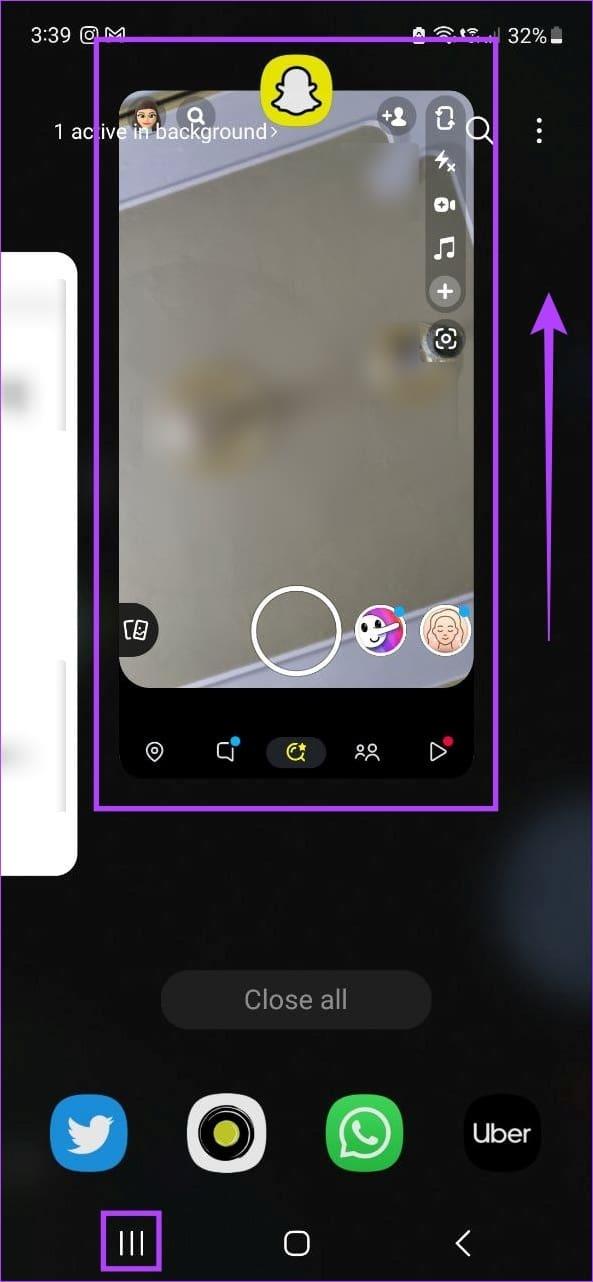
Luego, toque nuevamente el ícono de la aplicación Snapchat para volver a abrir la aplicación. Ahora, compruebe si el problema se ha resuelto.
Paso 1: Dependiendo de su dispositivo, presione dos veces el botón Inicio o deslícese hacia arriba desde la parte inferior de la pantalla.
Paso 2: desliza hacia arriba la aplicación Snapchat y bórrala de tu pantalla.
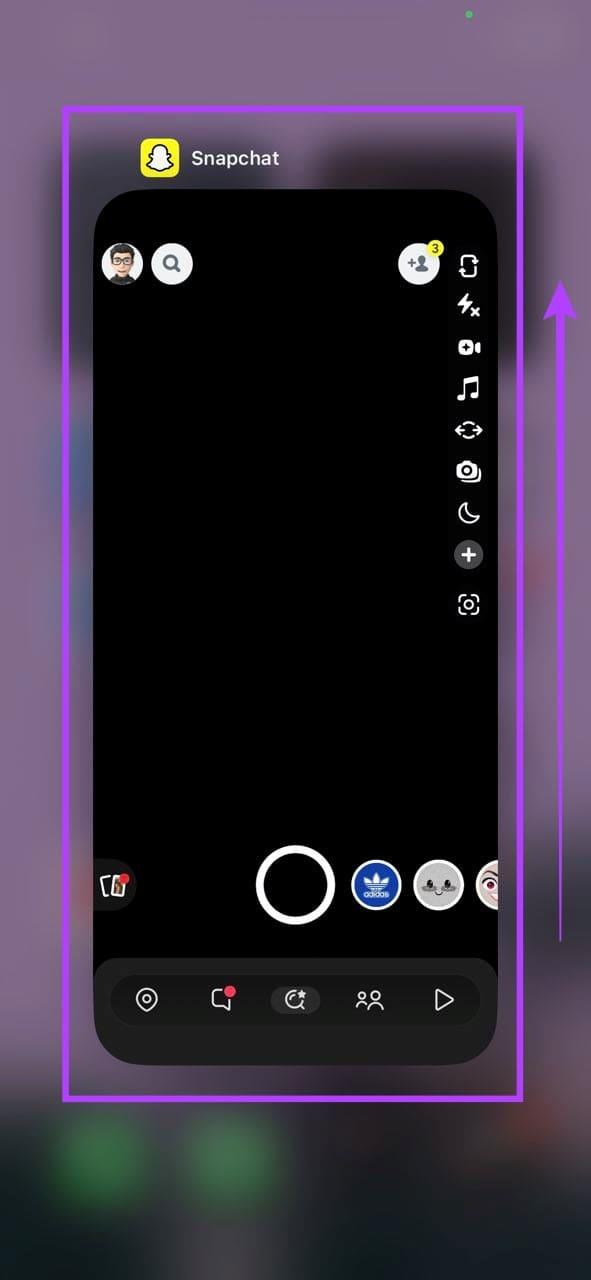
Ahora, reinicia la aplicación tocando el ícono de la aplicación Snapchat. Una vez hecho esto, envía algunos Snaps. Si sus Snaps no se envían, pase a la siguiente solución.
Si has recibido repetidamente el error de error de Snapchat, comprueba si todavía eres amigo del usuario. Debido a los controles de privacidad de Snapchat, es posible que no puedas acceder a las cuentas de otros usuarios si ya no eres su amigo o si te han bloqueado. Y si efectivamente has sido bloqueado en Snapchat , tendrás que pedirle a tu amigo que te desbloquee para solucionar este problema.
Sin embargo, si este no es el caso, continúe con el siguiente método de solución de problemas.
Si su dispositivo actualmente carece de suficiente espacio de almacenamiento, es posible que Snapchat no funcione como se esperaba. Esta también puede ser una de las razones por las que no puedes enviar mensajes ni responder a Snaps en Snapchat. Para comprobar si este es el caso, siga los pasos a continuación.
Paso 1: Abra Configuración y toque "Cuidado de la batería y el dispositivo".
Paso 2: Aquí, toca Almacenamiento.
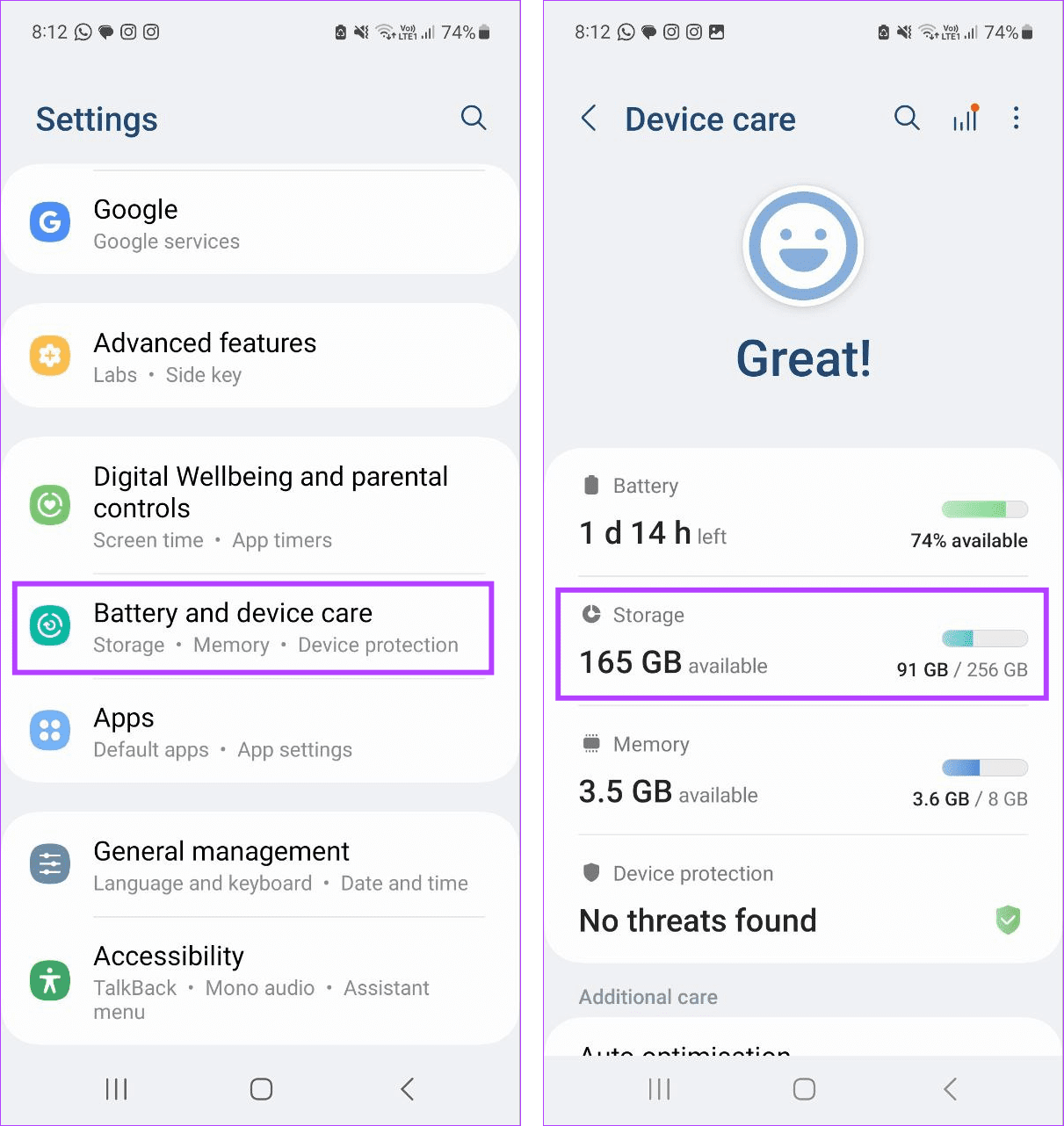
Paso 3: Ahora, verifique la cantidad de espacio de almacenamiento disponible actualmente.
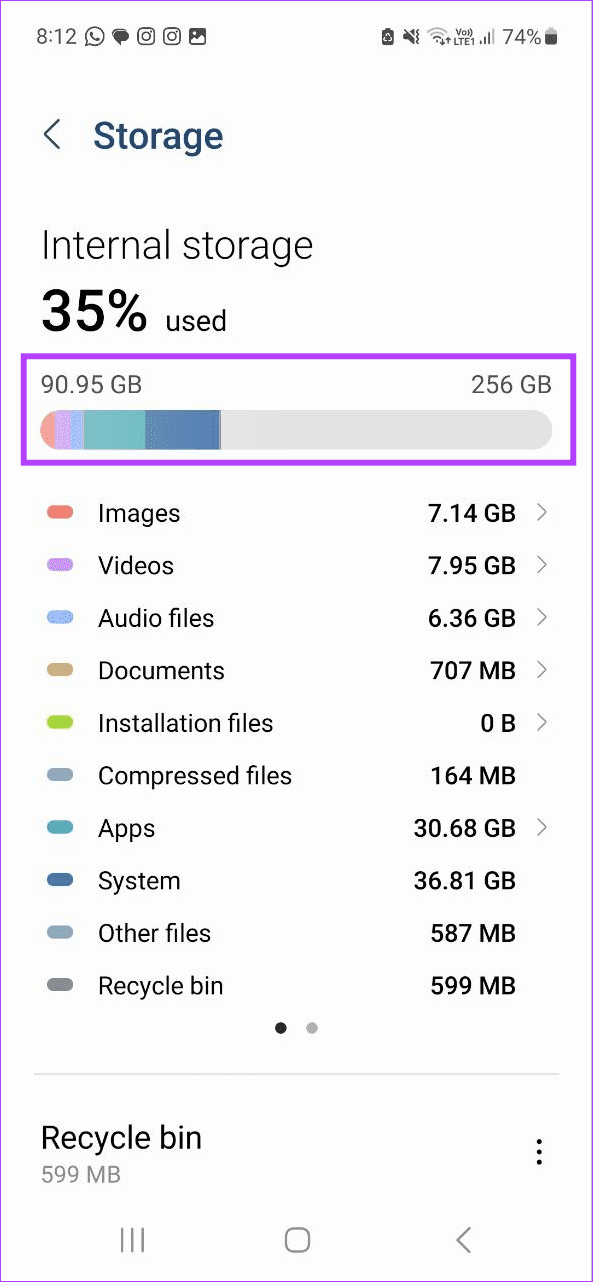
Si se está quedando sin espacio, considere liberar algo de espacio en su dispositivo Android antes de volver a usar la aplicación Snapchat.
Paso 1: abre Configuración y toca General.
Paso 2: Desplácese hacia abajo y toque Almacenamiento de iPhone.
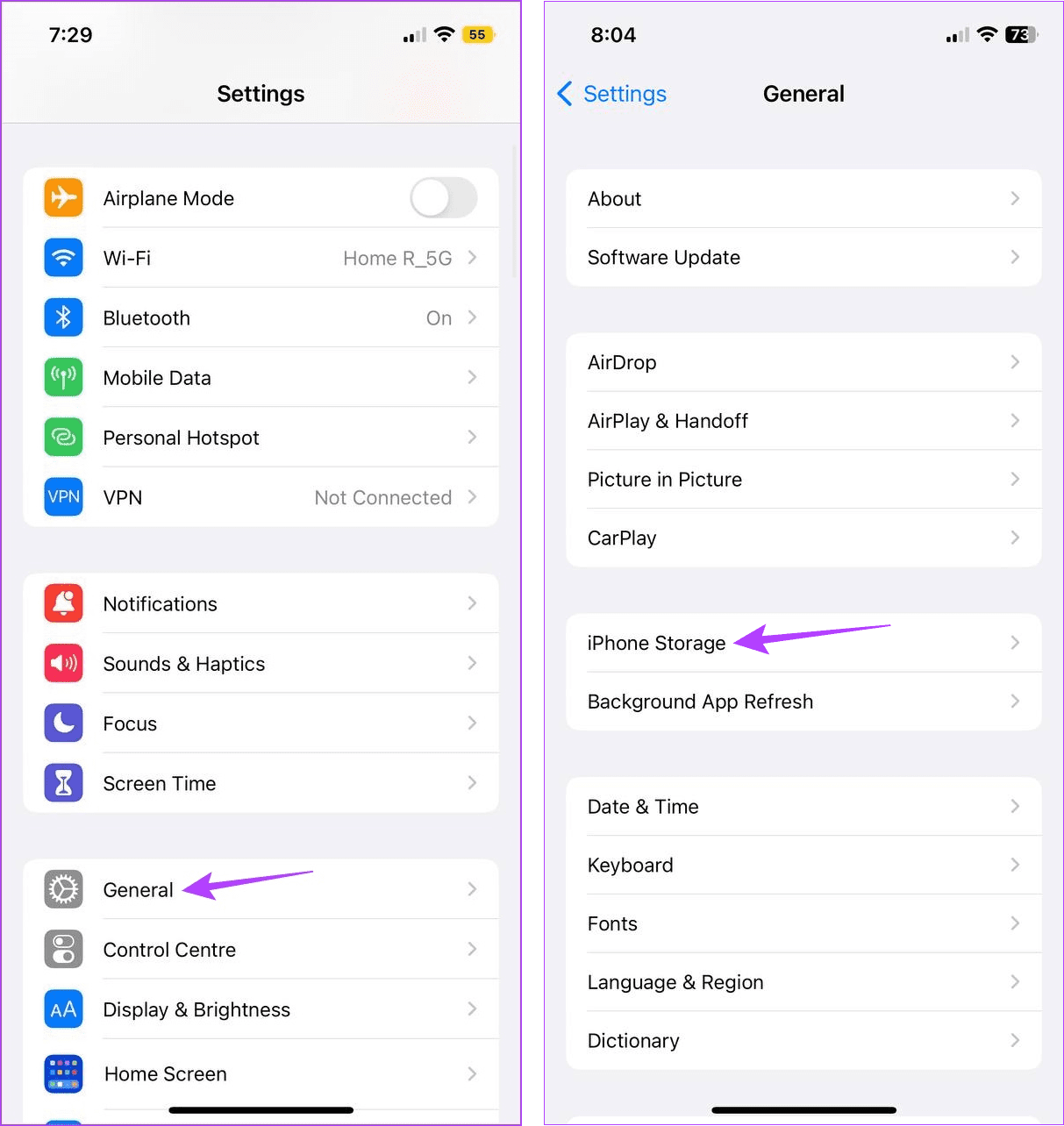
Paso 3: Verifique el espacio de almacenamiento disponible.
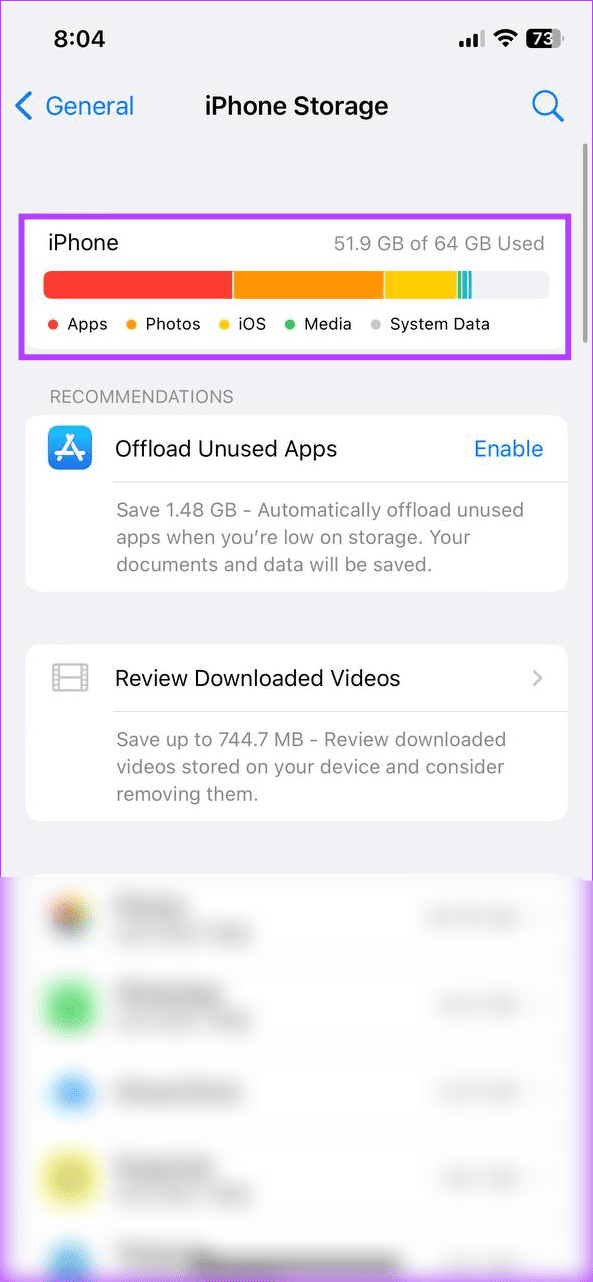
Si no ves suficiente espacio de almacenamiento disponible, libera algo de espacio en tu iPhone . Luego, abre Snapchat nuevamente y mira si puedes enviar mensajes.
Los cachés pueden ayudar a que las aplicaciones se carguen más rápido y, en su mayoría, se consideran beneficiosos. Sin embargo, a medida que pasa el tiempo, este caché recopilado aumenta de tamaño y puede interferir con las funciones habituales de la aplicación.
Para garantizar que esto no suceda, siempre se recomienda borrar periódicamente el caché de sus aplicaciones, como Snapchat. Siga los pasos a continuación para hacerlo.
Paso 1: abre Snapchat> toca tu perfil en la parte superior derecha y toca el ícono de ajustes.

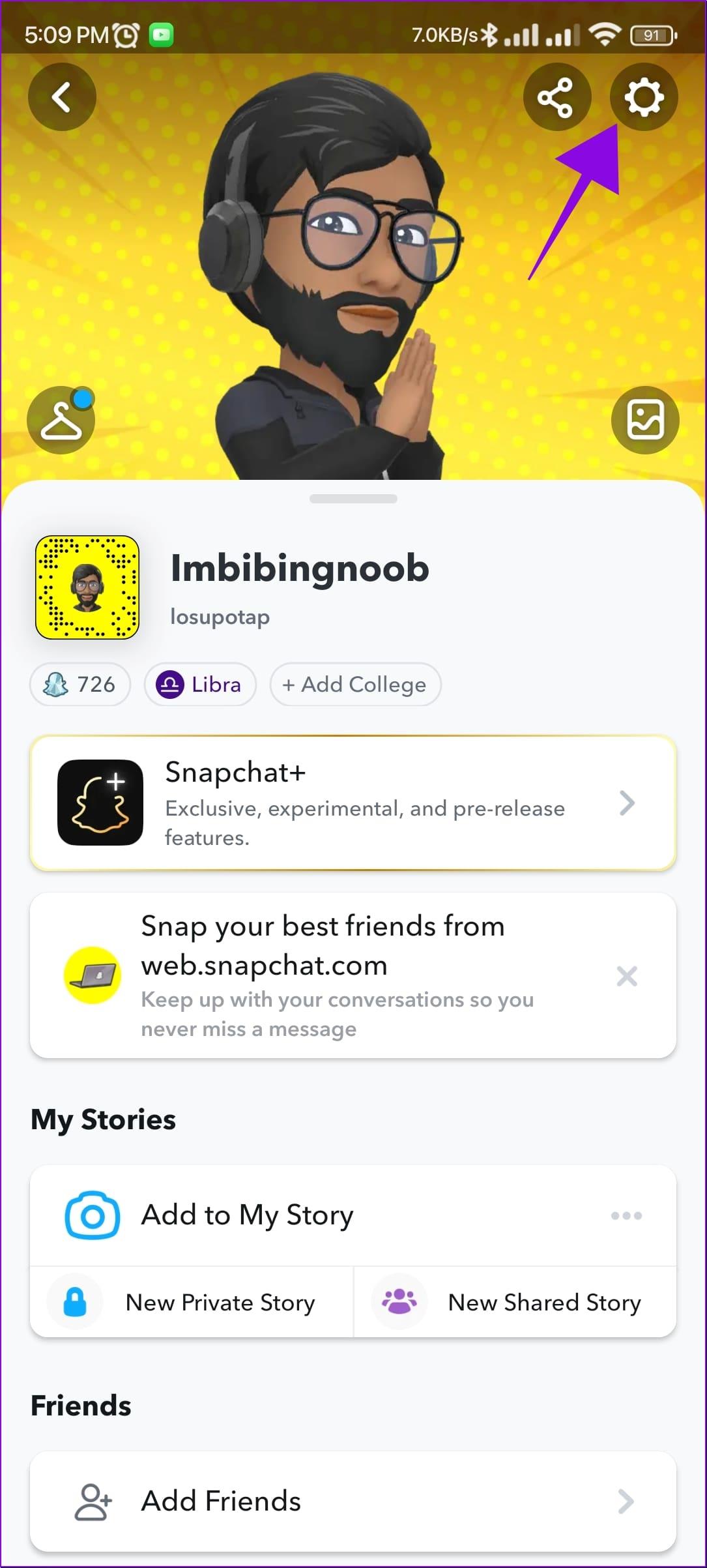
Paso 2: Desplácese hacia abajo hasta Acciones de la cuenta y elija Borrar caché en Android.
Nota : en iPhone, vaya a Borrar datos en Controles de privacidad y seleccione Borrar caché.
Paso 3: elige Continuar para confirmar.
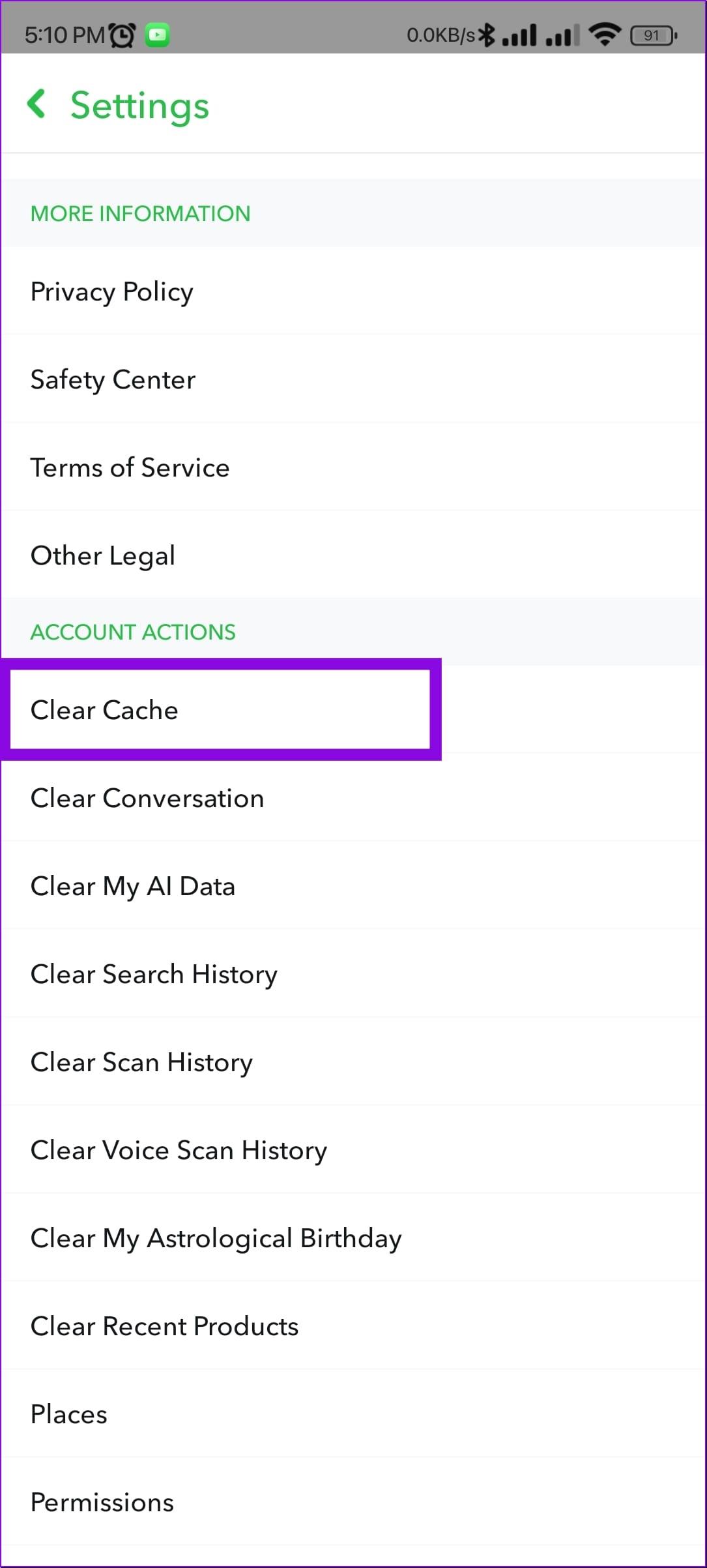
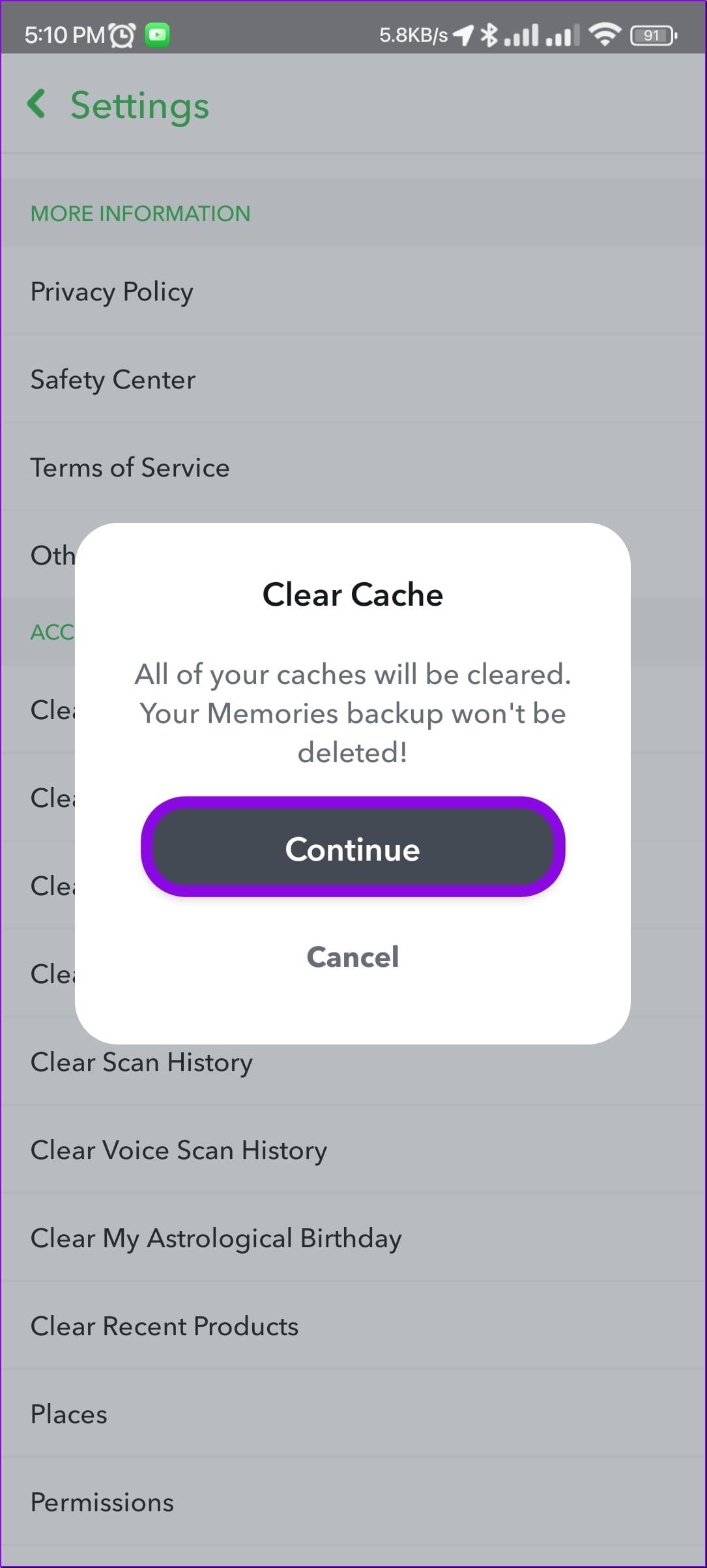
Esto debería borrar el caché de Snapchat en sus dispositivos Android y iOS. Para obtener más detalles, también puede consultar nuestra explicación sobre cómo borrar el caché en Snapchat .
Las actualizaciones son cruciales para garantizar que sus aplicaciones se mantengan al día con todos los cambios de software en su dispositivo. Además, también proporcionan correcciones para fallas o errores que podrían estar causando problemas, como que los mensajes de Snapchat no envían errores. Por lo tanto, verifique si la aplicación Snapchat necesita una actualización y, si es así, instale las actualizaciones en consecuencia.
Actualizar Snapchat en Android
Actualizar Snapchat desde iPhone
Desinstalar una aplicación ayuda a deshacerse de todos los datos y configuraciones de la aplicación. Esto puede ser útil si algún problema relacionado con la aplicación, la configuración o incluso el inicio de sesión le impide usar ciertas funciones de Snapchat.
Una vez eliminada, reinstale la copia nueva de la aplicación e inicie sesión nuevamente. He aquí cómo hacerlo.
Paso 1: abre Configuración en tu dispositivo Android.
Paso 2: Luego, toca Aplicaciones.
Paso 3: Aquí, toca Snapchat.
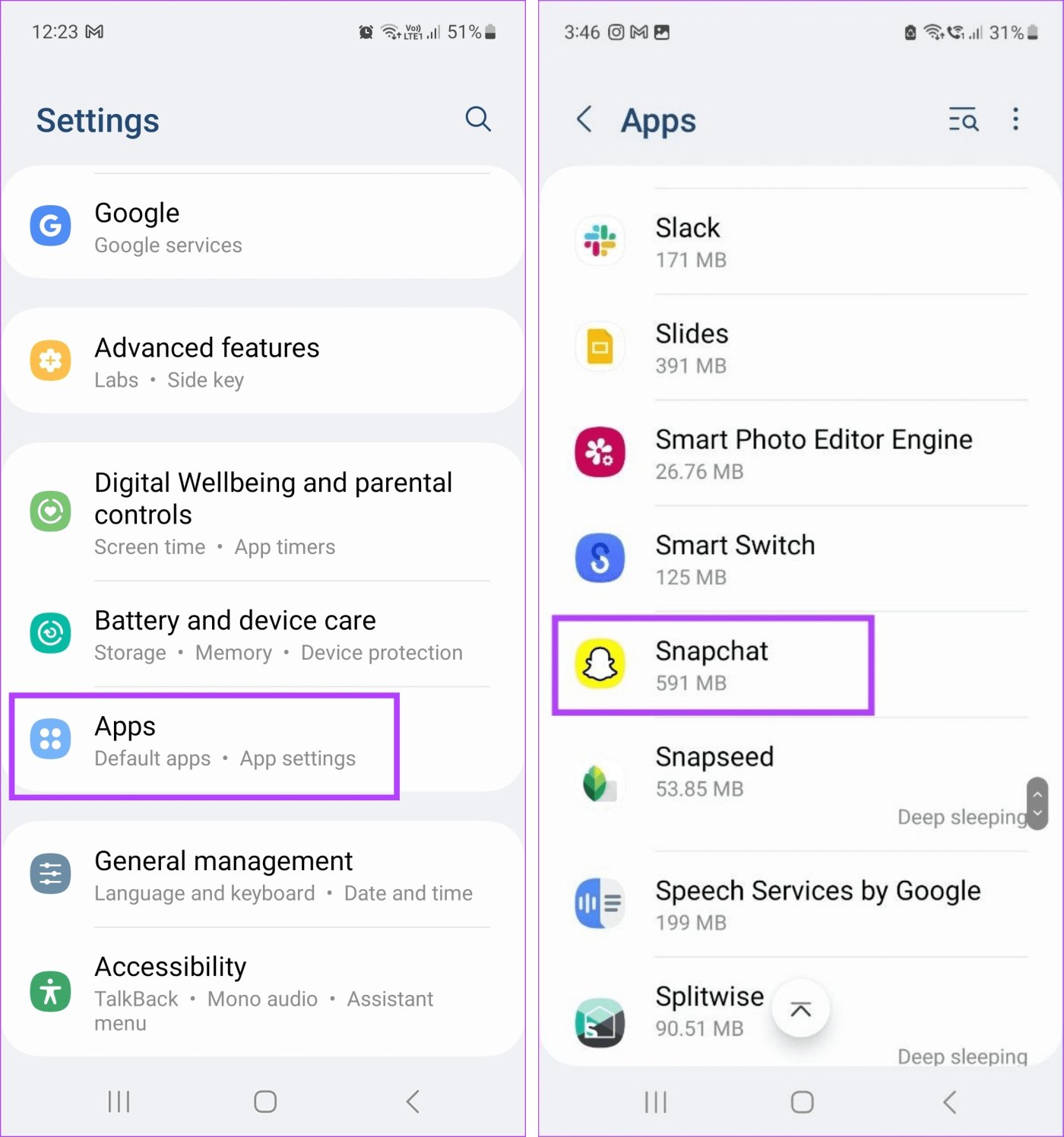
Paso 4: toca Desinstalar.
Paso 5: Para confirmar, toque Aceptar.
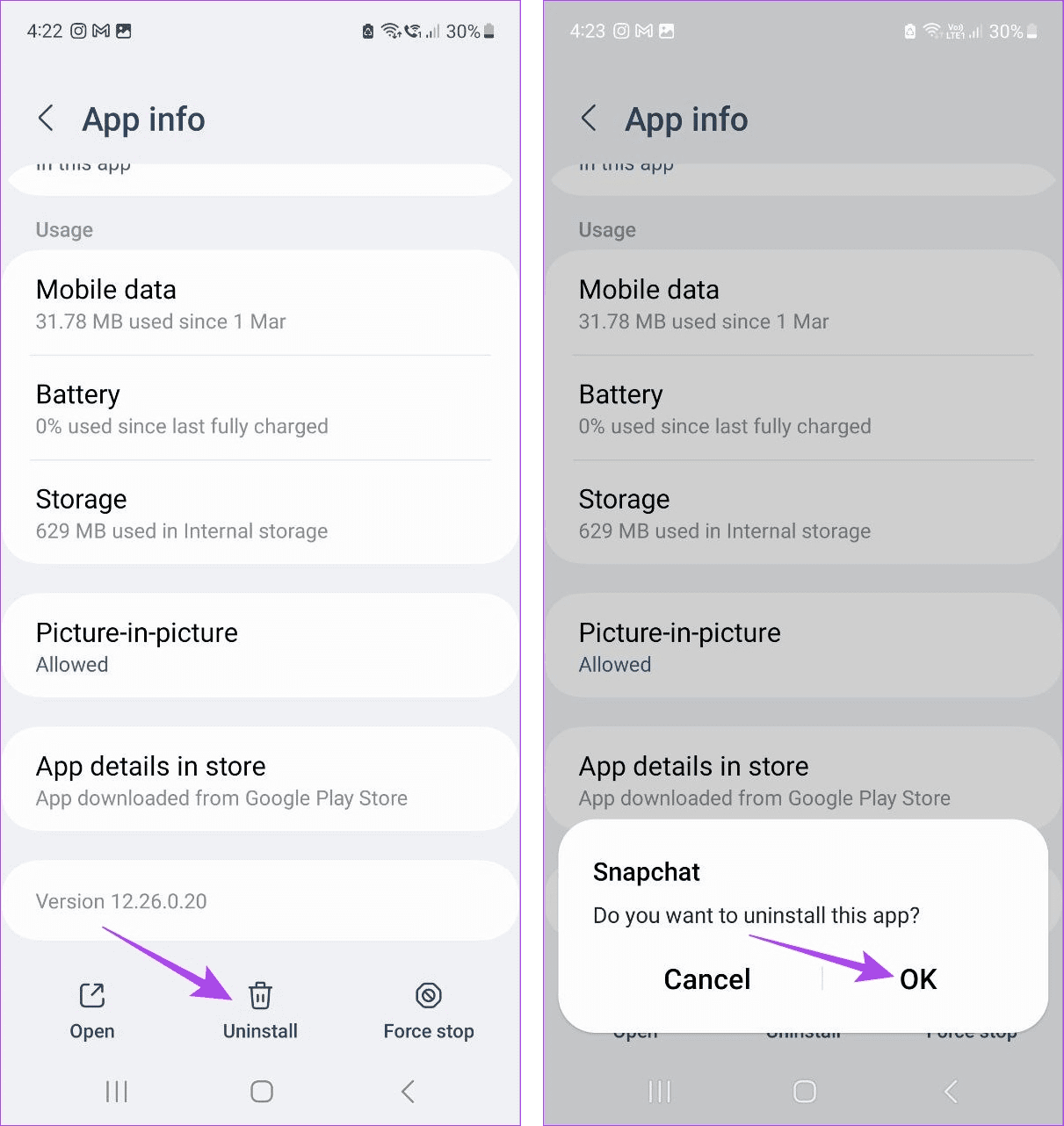
Paso 6: Ahora, ve a Google Play Store y reinstala la aplicación Snapchat.
Descargar la aplicación Snapchat para Android
Paso 1: mantén presionada la aplicación Snapchat.
Paso 2: Aquí, toca Eliminar aplicación.
Paso 3: toca Eliminar aplicación. Si se le solicita, toque Eliminar para confirmar.
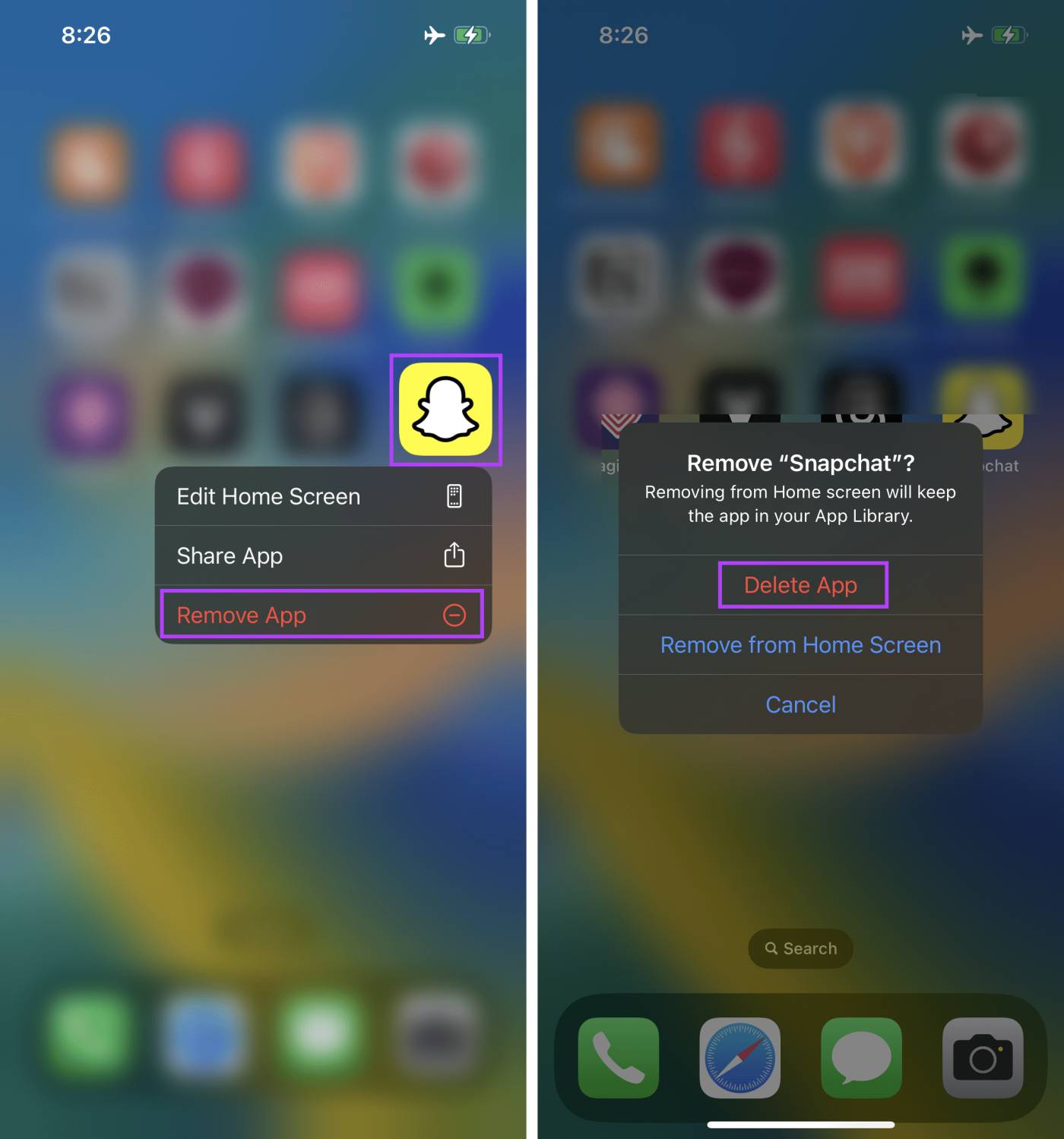
Paso 4: Luego, ve a App Store y reinstala Snapchat.
Descargar la aplicación Snapchat para iOS
Una vez que la aplicación termine de reinstalarse, inicie sesión en su cuenta de Snapchat nuevamente y vea si puede enviar mensajes. Si aún no puedes, continúa con el siguiente método.
Lea también: Cómo eliminar su cuenta de Snapchat guardada
Si aún ves errores como "Error al enviar la respuesta a la historia de Snapchat", ponte en contacto con el equipo de soporte de Snapchat. Aquí puede describir su problema y proporcionar otros detalles sobre el error.
Una vez que Snapchat revise su caso, se comunicarán con usted con una resolución. He aquí cómo hacerlo.
Paso 1: abre Snapchat y toca el ícono de tu perfil.
Paso 2: Aquí, toca el ícono de la rueda dentada.
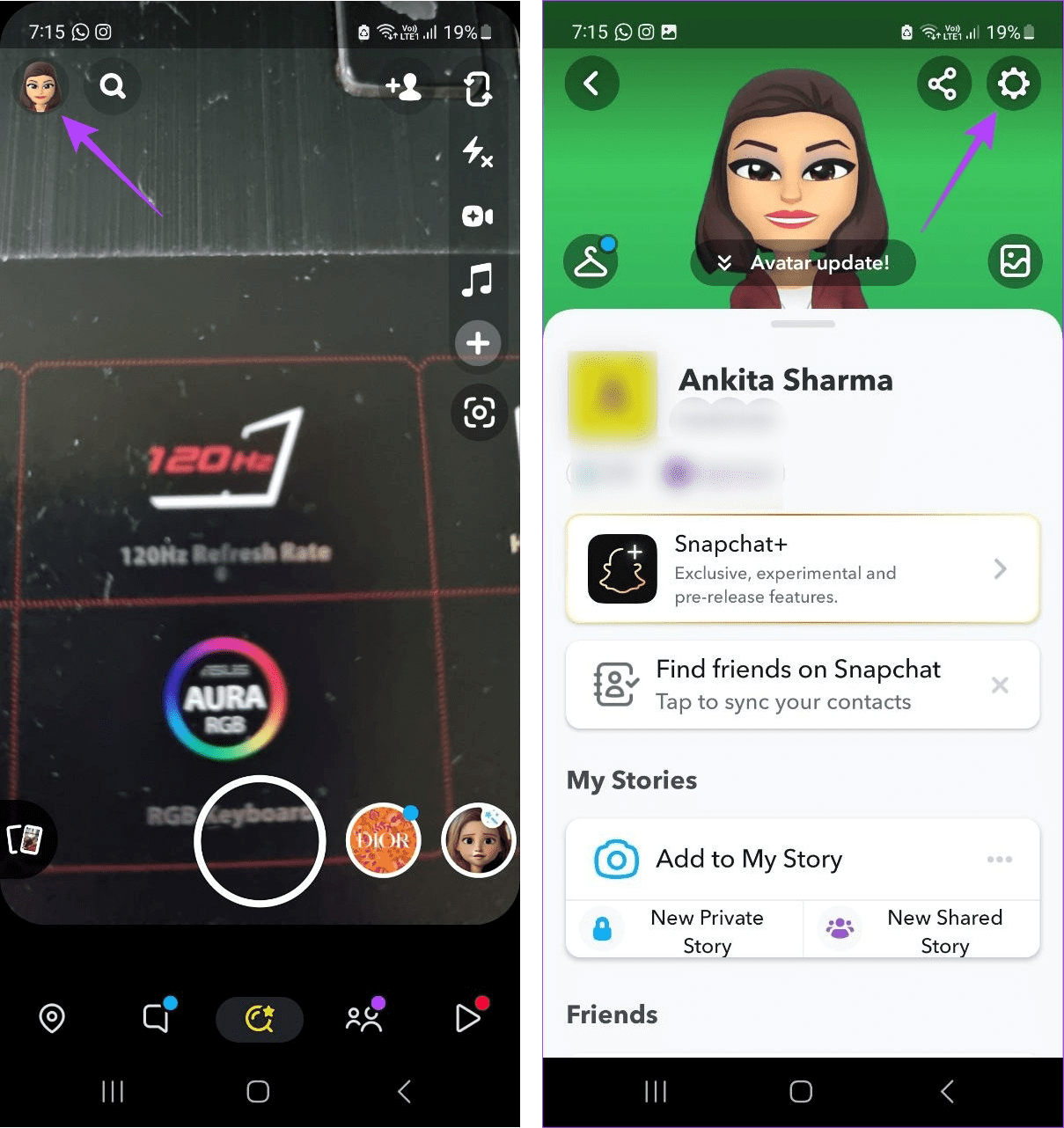
Paso 3: Ahora, vaya a la sección Soporte y toque "Necesito ayuda".
Paso 4: toca Contáctanos.
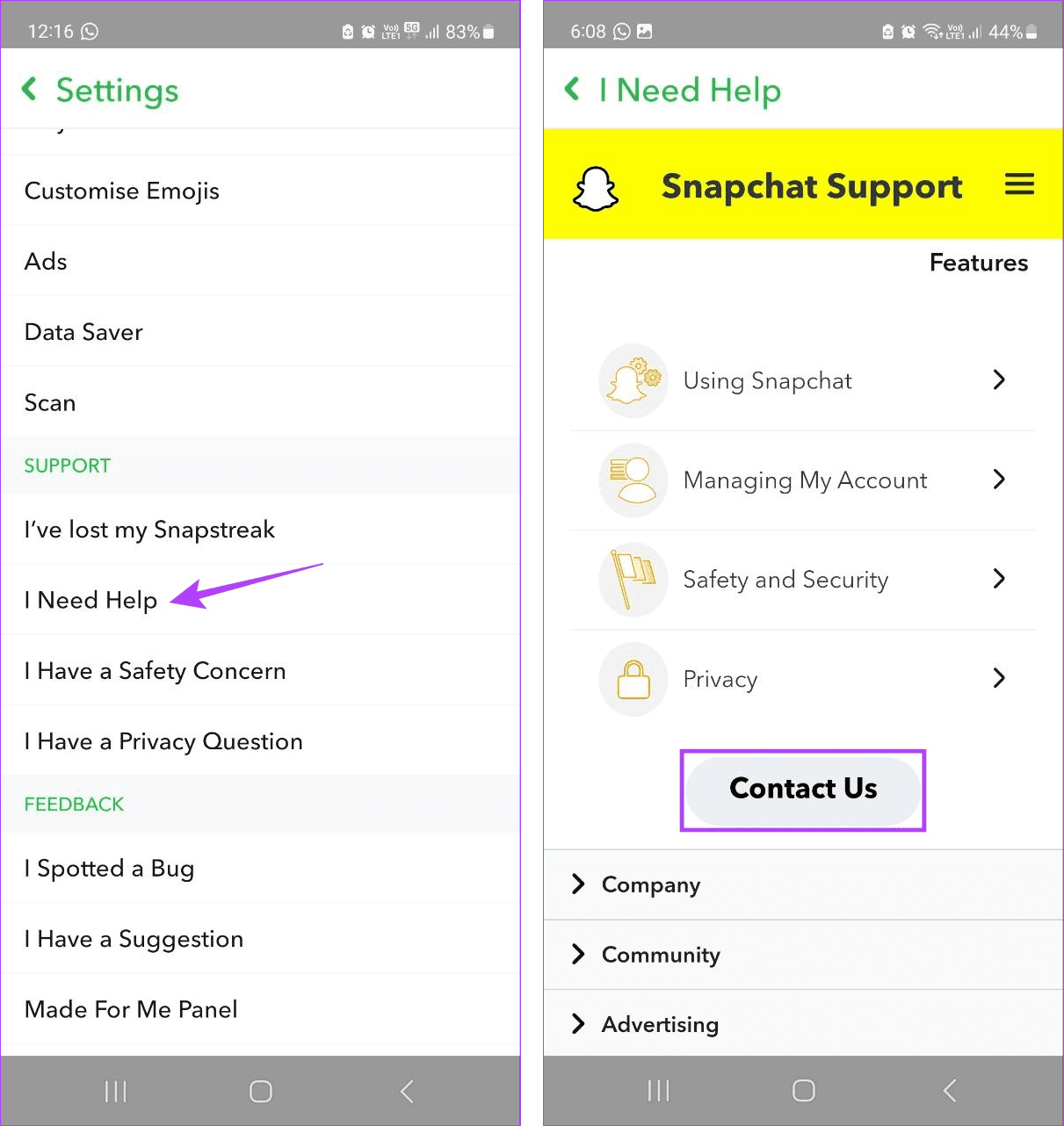
Ahora espere a que los ejecutivos de soporte de Snapchat se comuniquen con usted y solucionen este problema.
1. ¿Puedes usar Snapchat en tu navegador web para enviar mensajes?
Sí, ahora puedes acceder a Snapchat en tu navegador web y usarlo para enviar mensajes.
2. ¿Puede la VPN hacer que Snapchat muestre el error "Error al enviar" en Android y iPhone?
Ciertas regiones pueden tener reglas diferentes con respecto al intercambio de datos en general. Esto puede causar problemas si te conectas a cualquiera de esos países a través de VPN mientras usas Snapchat. Si es así, abra la aplicación VPN y toque Desconectar. Una vez que esté conectado a su IP, reinicie Snapchat y vea si el error se ha resuelto.
Esperamos que este artículo te haya ayudado a corregir el error "Error al enviar" de Snapchat en tu Android y iPhone. Además, si ha estado intentando utilizar la función Mi IA de Snapchat y no puede encontrarla, consulte nuestra explicación sobre cómo solucionar que Mi IA de Snapchat no se muestre .
Las historias de Facebook pueden ser muy divertidas de crear. Aquí te mostramos cómo puedes crear una historia en tu dispositivo Android y en tu computadora.
Aprende a desactivar los molestos videos que se reproducen automáticamente en Google Chrome y Mozilla Firefox con este tutorial.
Resuelve el problema en el que la Samsung Galaxy Tab S8 está atascada en una pantalla negra y no se enciende.
Lee ahora para aprender a borrar música y videos de Amazon Fire y tabletas Fire HD para liberar espacio, desordenar o mejorar el rendimiento.
Un tutorial que muestra dos soluciones sobre cómo evitar permanentemente que las aplicaciones se inicien al arrancar en tu dispositivo Android.
Este tutorial te muestra cómo reenviar un mensaje de texto desde un dispositivo Android usando la aplicación de Mensajería de Google.
Cómo habilitar o deshabilitar las funciones de corrección ortográfica en el sistema operativo Android.
¿Te preguntas si puedes usar ese cargador de otro dispositivo con tu teléfono o tablet? Esta publicación informativa tiene algunas respuestas para ti.
Cuando Samsung presentó su nueva línea de tabletas insignia, había mucho por lo que emocionarse. No solo el Galaxy Tab S9 y S9+ traen las mejoras esperadas, sino que Samsung también introdujo el Galaxy Tab S9 Ultra.
¿Te encanta leer libros electrónicos en las tabletas Amazon Kindle Fire? Aprende cómo agregar notas y resaltar texto en un libro en Kindle Fire.






